Adobe Nav erweitert Photoshop CS5 auf das iPad
Mit dem Erscheinen der Creative Suite 5.5 hat Adobe auch ein SDK (Software Developer Kit) für Photoshop auf den Markt gebracht. Mit Hilfe dieses SDK können Touch-Applications geschrieben werden, die anschließend kabellos mit Photoshop kommunizieren und das Haupt-Programm auf Tablet PCs erweitern. Hierbei liegt der Schwerpunkt natürlich auf der Touch-Bedienung.
Nun hat Adobe selbst drei Touch-Apps für das iPad veröffentlicht, die ich Euch in den kommenden drei Beiträgen kurz vorstellen möchte. Zunächst widme ich mich der App Adobe Nav die sowohl das Dateihandling als auch die Werkzeugpalette auf das iPad auslagert.
Voraussetzungen
Um Adobe Nav nutzen zu können, benötigt ihr zwingend Photoshop CS5 (12.0.4+) und ein iPad. Diese Photoshop-Version ist mit der Creative Suite 5.5 erschienen und steht als kostenloses Update zur Verfügung. Anschließend könnt ihr Adobe Nav im Apple App-Store herunterladen. Da das Programm kostet aktuell 1,59 €.
Nachdem Ihr Adobe Nav gestartet habt, müsst ihr die App mit Photoshop verbinden. Dazu benötigt ihr eine WiFi-Verbindung in der beide Geräte kommunizieren können.
Adobe Nav und Photoshop CS5 verknüpfen
Öffnet innerhalb von Photoshop über „Bearbeiten → Remoteverbindungen“ den entsprechenden Remote-Dialog und vergebt hier einen Dienstnamen sowie ein Passwort.
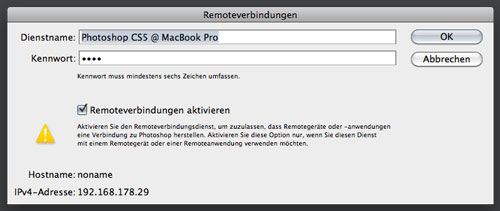
In der unteren rechten Ecke der iPad-App seht ein graues Photoshop-Icon. Ein Fingertipp auf das Icon öffnet einen weiteren Dialog in welchem nun die soeben vergebenen Daten erneut eingegeben werden müssen. Ist die Verbindung erfolgreich hergestellt, wechselt das Icon die Farbe zu blau.

Was kann Adobe Nav denn nun?
Sobald eine WiFi-Verbindung hergestellt ist, könnt ihr auf dem iPad per Touch-Control die Photoshop-Werkzeuge antippen. Die Auswahl wird direkt auf Photoshop übertragen und ersetzt somit dort das entsprechende Bedienfeld. Darüber hinaus existieren in der iPad-App auch noch Basis-Steuerungsmöglichkeiten für den Bildschirmmodus, den 1:1-Zoomfaktor sowie den Wechsel von Vordergrund- zu Hintergrundfarbe.
Adobe Nav erlaubt es 16 Werkzeuge gleichzeitig darzustellen. Über die App-Einstellungen kann diese Auswahl natürlich editiert werden. Hier stehen alle Photoshop-Werkzeuge zur Verfügung.
Die Werkzeugleiste auf das iPad auszulagern ist grundsätzlich eine gute Idee. Für mich persönlich ist es jedoch eher eine stylische Spielerei als eine Verbesserung meines Workflows. Wer die Shortcuts für die gebräuchlichsten Werkzeuge kennt, ist damit viel schneller. Darüber hinaus können auf dem iPad keine Farben ausgewählt werden, was ein ganz klarer Minuspunkt ist.
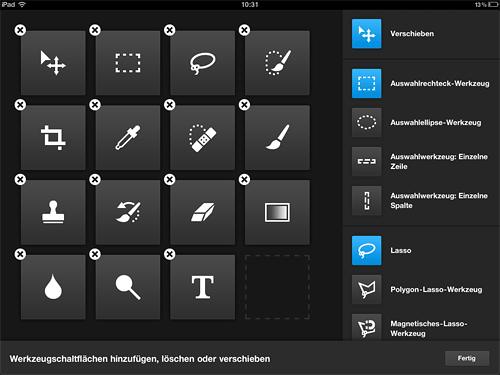
Der zweite Bereich der App umfasst die Dateiverwaltung. Im Grund genommen werden hier nur alle geöffneten Dokumente als Miniaturansicht dargestellt und können per Fingertipp in den Vordergrund geholt werden. Für mich ist diese simple Darstellung eine ganz klare Beschleunigung meines Workflows und den Preis für die App allein schon wert.
Da ich fast immer im Vollbild-Modus arbeite, sehe ich die Tabs innerhalb von Photoshop nicht, über die ich zwischen verschiedenen geöffneten Dokumenten wechseln kann. Selbst per Shortcut muss ich verschiedene Dokumente „durchblättern“ und habe keinerlei visuelle Unterstützung.
Außerdem kann ich so das iPad noch sinnvoller in meinen Arbeitsalltag integrieren. Echt cool.

Download
Ihr findet Adobe Nav im Apple App-Store und unter folgendem Link:
Der Vollständigkeit halber möchte ich euch auch noch die offizielle Produktbeschreibung mit auf den Weg geben:
Erleben Sie völlig neue Möglichkeiten der Interaktion mit Photoshop CS5. Tippen oder streichen Sie über das Display Ihres iPad, um die Photoshop-Tools zu aktivieren und durch geöffnete Dokumente in Photoshop CS5 zu navigieren.
Mit Adobe Nav, einer Photoshop Touch App für Photoshop CS5 (Version 12.0.4 oder höher erforderlich), können Sie jetzt mit Ihrem iPad Photoshop-Tools aktivieren und geöffnete Photoshop-Dokumente anzeigen und auswählen. Bei bestehender Netzwerkverbindung zwischen Ihrem iPad und Ihrem Computer können Sie die Symbolleiste für Photoshop CS5 auf Ihrem iPad so einstellen, dass Sie bequem auf die am häufigsten benötigten Tools zugreifen können. Nutzen Sie die Funktionen zum Suchen, Neuanordnen, Anzeigen und Vergrößern für bis zu 200 geöffnete Photoshop-Dokumente auf Ihrem iPad. Wenn Sie auf ein Dokument auf Ihrem iPad tippen, wird es automatisch in Photoshop CS5 aktiviert. Darüber hinaus können Sie mit Ihrem iPad ganz einfach die Dateien, an denen Sie in Photoshop CS5 arbeiten, weitergeben und prüfen auch von unterwegs!
- Wählen Sie mithilfe Ihrer Fingerspitzen die gewünschten Photoshop CS5-Tools auf dem Display Ihres iPad aus.
- Passen Sie die Anzeige der Photoshop CS5-Symbolleiste auf Ihrem iPad individuell an, sodass die am häufigsten von Ihnen verwendeten Tools verfügbar sind. Sie können die Konfiguration einer Adobe Nav-Symbolleiste mit bis zu 16 Tools speichern.
- Nutzen Sie die Funktionen zum Suchen, Neuanordnen, Anzeigen und Vergrößern für bis zu 200 geöffnete Photoshop-Dokumente auf Ihrem iPad Display.
- Tippen Sie auf ein beliebiges Dokument auf Ihrem iPad, um es automatisch in Photoshop CS5 zu aktivieren.
Mit Adobe Nav für Photoshop können Sie die Vorteile von Photoshop CS5 auch auf Ihrem iPad nutzen.
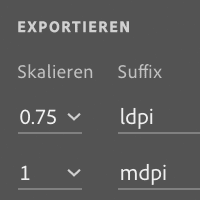

[…] kleinen Artikel-Serie kurz vorstellen möchte. Im vorherigen Artikel habe ich bereits die App Adobe Nav behandelt, nun möchte ich mich der Anwendung Color Lava widmen. Mit Color Lava lassen sich auf dem […]